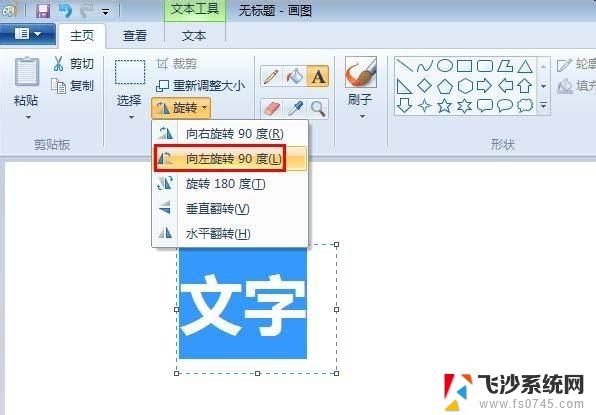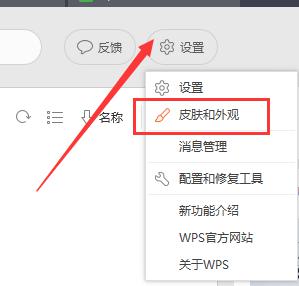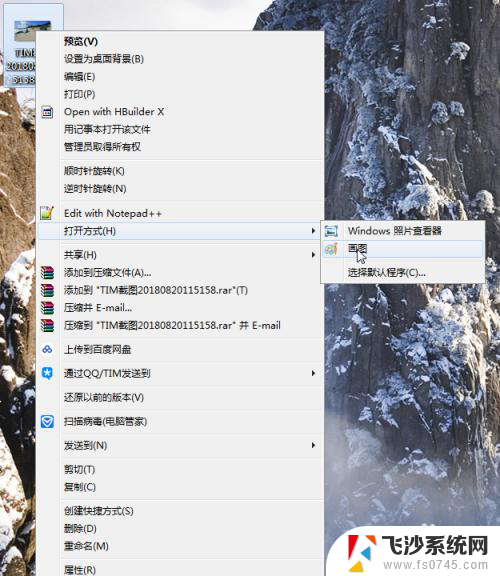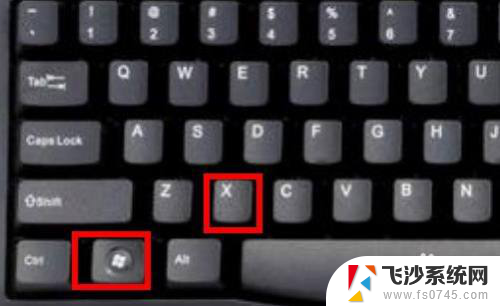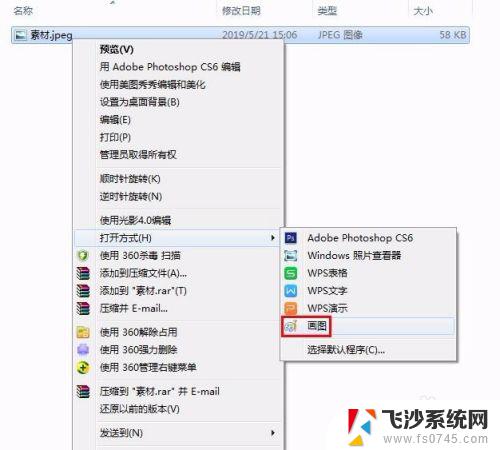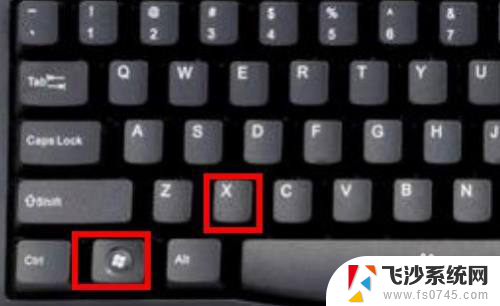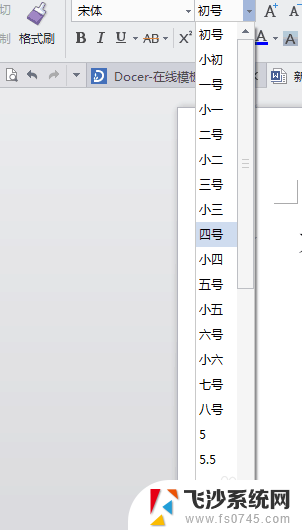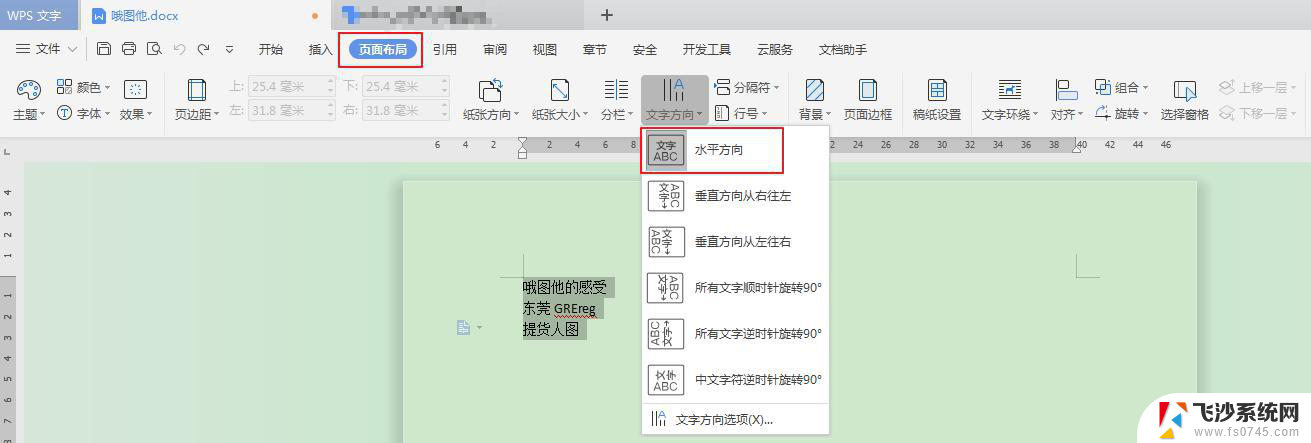画图工具字体是横的怎么调整 Windows系统画图软件文字输入方向调整教程
在使用Windows系统的画图软件时,有时候我们会遇到画图工具字体是横向的情况,这可能会导致文字显示不正常或者不符合设计要求,针对这种情况,我们可以通过调整文字输入方向来解决问题。接下来我们就来介绍一些简单的方法,帮助大家轻松调整Windows系统画图软件中文字的输入方向。愿这些方法能够帮助到大家,让大家在使用画图工具时更加得心应手。
1、打开画图软件,点击菜单栏里面的文本按钮。在编辑区内拖出文字编辑框,在字体选择列表中选择需要的字体,在文字编辑框内输入文字。下图显示的是横向输入文字。
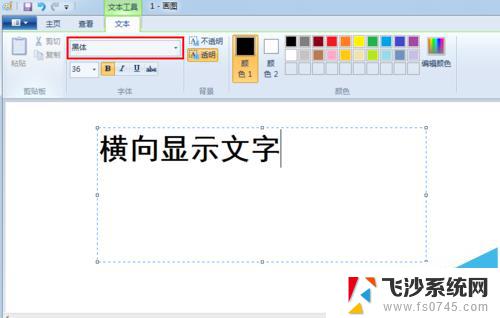
2、重新在字体选择列表中选择字体,在文字编辑框内输入文字。下图显示的是纵向输入文字。
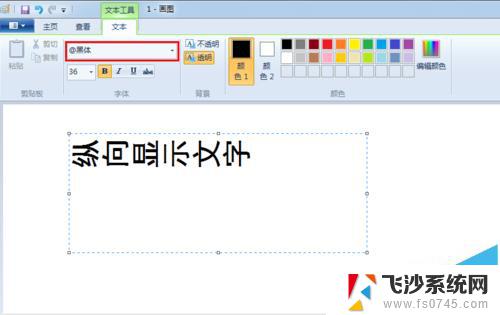
3、两者的切换就在于选择的字体不同,请注意下图中两种字体的区别。选择不同的字体,就可以随心所欲地切换文字的输入方向啦。
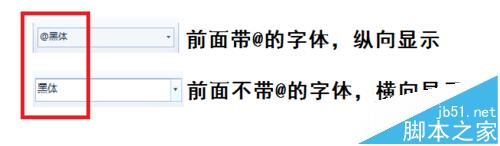
Windows自带的画图工具怎么去水印?
windows自带画图软件怎么把蓝底照片改成白底?
windows自带的画图软件制作114*156小于20K的照片的方法
以上是关于如何调整画图工具中字体为横向排列的全部内容,如果有遇到相同情况的用户,可以按照以上方法解决。